באמצעות Microsoft OneNote, אתה יכול להגדיר רשימות מטלות עבור כל קבוצת משימות שעומדת בפניך ולתת להן תאריכי יעד. כדי להוסיף תאריכי יעד, מעבר להקלדת התאריך ליד שם המשימה, אתה יכול לקשר את המשימה לאאוטלוק או ליצור תג מותאם אישית עם סמל ייחודי כדי לציין את חשיבותה.
הגדר רשימת מטלות
שלב 1
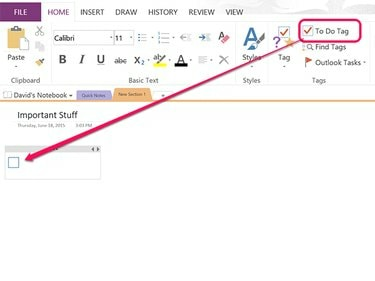
קרדיט תמונה: צילום מסך באדיבות מיקרוסופט.
פתח דף חדש ב-OneNote על ידי לחיצה Ctrl-N. מקם את הסמן במקום שבו ברצונך להתחיל שרשימת המטלות, לחץ על הכרטיסייה בית ולאחר מכן לחץ על To Do Tag סמל.
סרטון היום
שלב 2
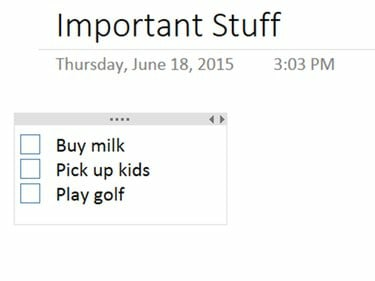
קרדיט תמונה: צילום מסך באדיבות מיקרוסופט.
הקלד תיאור עבור המשימה הראשונה. כשאתה לוחץ להיכנס, OneNote מוסיף אוטומטית תג מטלה חדש בתחילת השורה הבאה. כשתגיע לסוף הרשימה שלך, לחץ על להיכנס פעמיים כדי למנוע מ-OneNote להוסיף תגים נוספים.
שלב 3
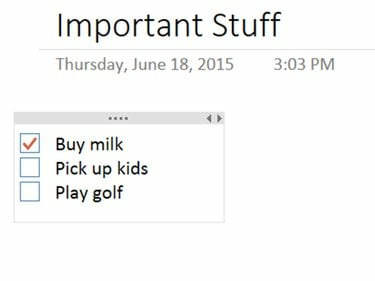
קרדיט תמונה: צילום מסך באדיבות מיקרוסופט.
לחץ על א To Do Tag לשים בו סימן ביקורת. לחץ עליו שוב כדי לנקות את הסימון.
חיבור OneNote למשימות Outlook
שלב 1
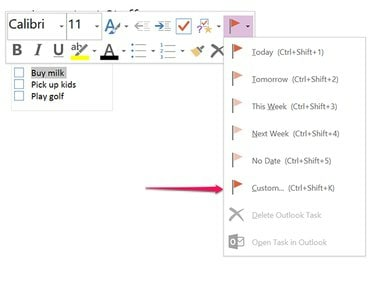
קרדיט תמונה: צילום מסך באדיבות מיקרוסופט.
לחץ לחיצה ימנית על פריט ברשימת המטלות שלך ולאחר מכן לחץ על דֶגֶל סמל. לחלופין, מקם את הסמן בפריט רשימת המטלות ולחץ על
משימות Outlook סמל ברצועת הבית. מהתפריט הנפתח בחר מתי הפריט אמור להגיע, כדי ליצור משימה ב-Outlook. אם תלחץ המותאם אישית, נפתח חלון משימות חדש של Outlook שתוכל להגדיר את המשימה בדיוק כאילו יצרת אותה ב-Outlook עצמה.שלב 2
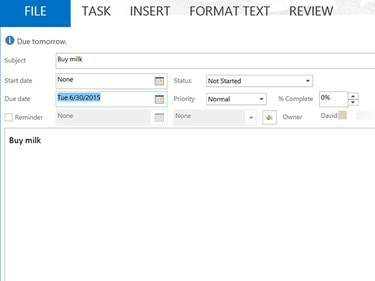
קרדיט תמונה: צילום מסך באדיבות מיקרוסופט.
התאם אישית את משימת Outlook, כולל תאריך התחלה וסיום, כמו גם תיאור מפורט. לחץ על תִזכּוֹרֶת תיבת סימון אם ברצונך ש-Outlook יודיע לך לפני מועד המשימה.
שלב 3
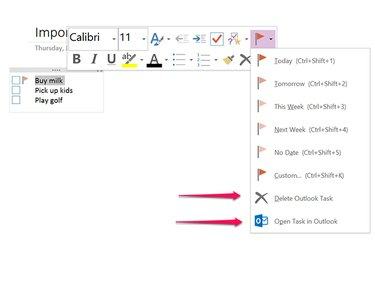
קרדיט תמונה: צילום מסך באדיבות מיקרוסופט.
בצע שינויים במשימת Outlook מקושרת ב-Outlook או ב-OneNote. כדי לערוך או להסיר את המשימה המקושרת מ-OneNote, לחץ לחיצה ימנית על הפריט ברשימת המטלות, לחץ על דֶגֶל סמל ובחר פתח את משימה ב-Outlook כדי לערוך אותו, או מחק את המשימה של Outlook כדי להסיר אותו.
התאמה אישית של תג
שלב 1
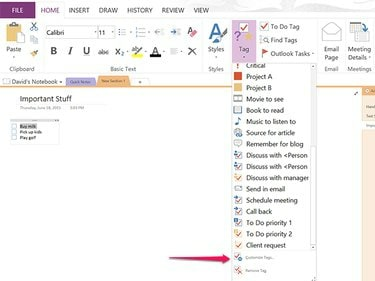
קרדיט תמונה: צילום מסך באדיבות מיקרוסופט.
לחץ על תָג סמל ב- בית סֶרֶט. בחר את התאם אישית את התגים קרוב לתחתית התפריט הנפתח. לחץ על תג חדש לַחְצָן.
שלב 2
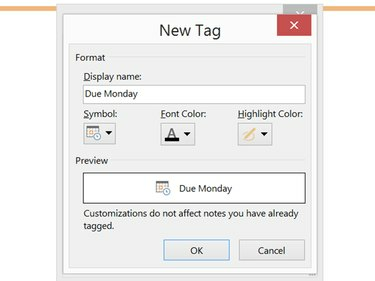
קרדיט תמונה: צילום מסך באדיבות מיקרוסופט.
הזן שם לתג המציין את תאריך היעד שלו. אם תיצור תג חדש לכל יום בשבוע, תוכל לעשות שימוש חוזר באותם תגים. בחר סמל מתפריט סמל ולאחר מכן שנה את הסמל צבע גופן ו הדגש את קולולמשהו שתמיד ימשוך את תשומת הלב שלך. נְקִישָׁה בסדר כדי לשמור את התג החדש.
שלב 3
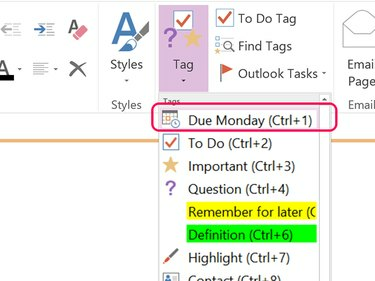
קרדיט תמונה: צילום מסך באדיבות מיקרוסופט.
מקם את הסמן בפריט שברצונך לתייג ולאחר מכן לחץ על תָג סמל ב- בית שוב סרט. לחץ על התג החדש, המופיע בחלק העליון של התפריט הנפתח.
שלב 4
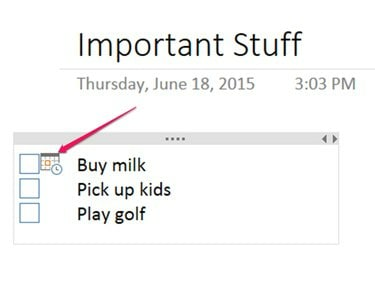
קרדיט תמונה: צילום מסך באדיבות מיקרוסופט.
העבר את הסמן מעל הסמל כדי לראות את התאריך שהזנת ככותרת. כדי למחוק את התג, לחץ עליו באמצעות לחצן העכבר הימני ובחר הסר תג.


